JetBrains IDE の UI 言語設定が意図せず日本語になった場合の対処
こんにちは、JetBrains 堀岡です。
バージョン 2021.3 以降、時折「アップデートしたらメニューが勝手に日本語になった」と報告される方がいらっしゃいます。本稿では、その原因と対応方法について紹介します。
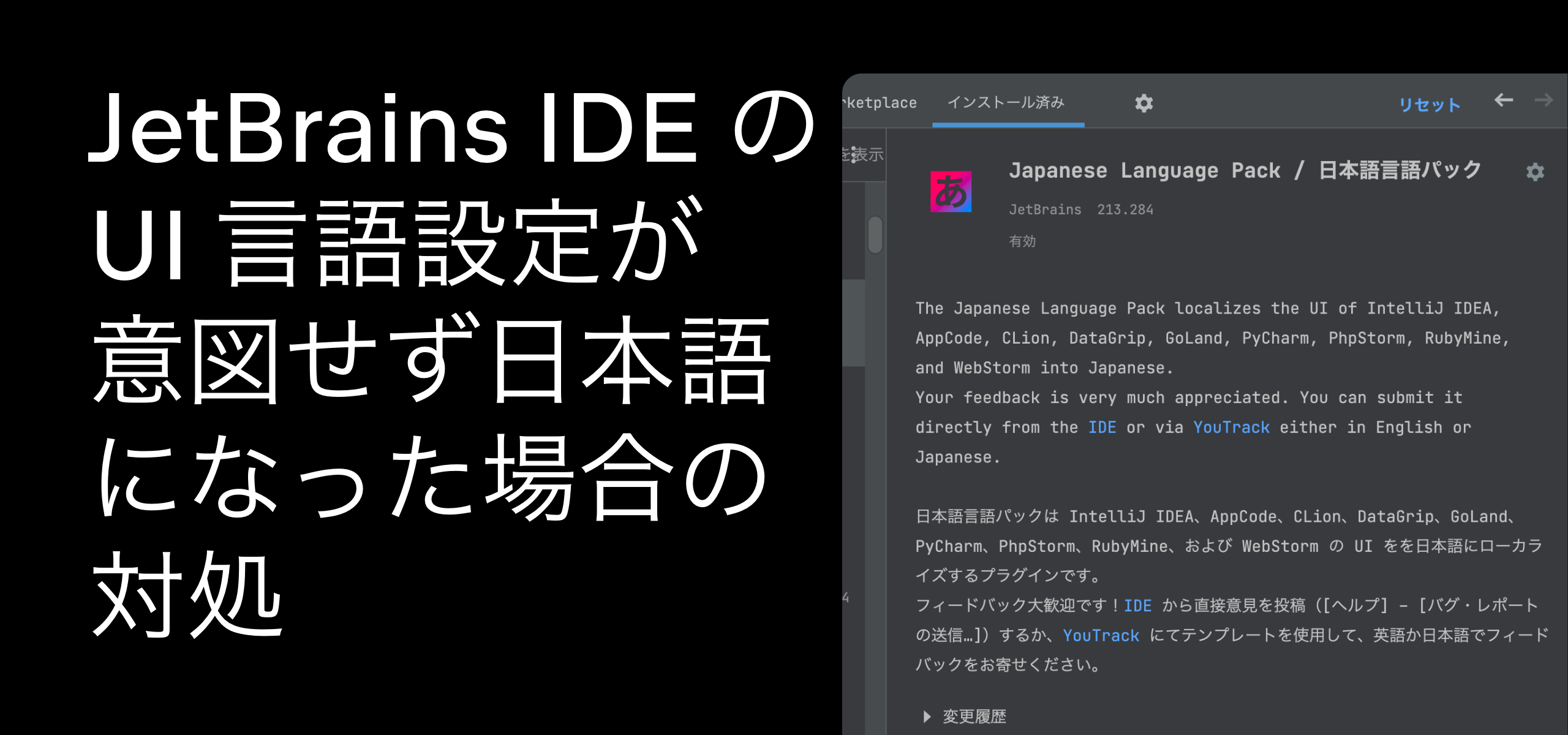
原因1- IDE の設定
バージョン 2021.3 以降、日本語環境では、IDE 起動時に以下のような通知が追加されています。
例: IntelliJ IDEA 2021.3.2 の場合
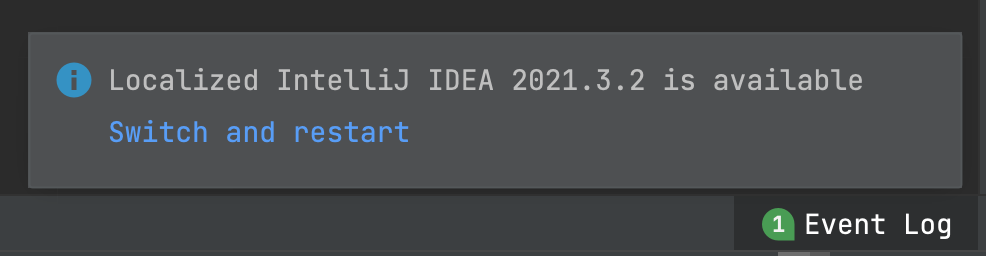
「Localized IntelliJ IDEA 2021.3.2 is available(ローカライズされた IntelliJ IDEA 2021.3.2 が利用できます)」
ここで
「Switch and restart(切り替えて再起動)」
をクリックすると、IDE が日本語言語パックをインストールし、日本語 UI が有効化された状態で再起動します。
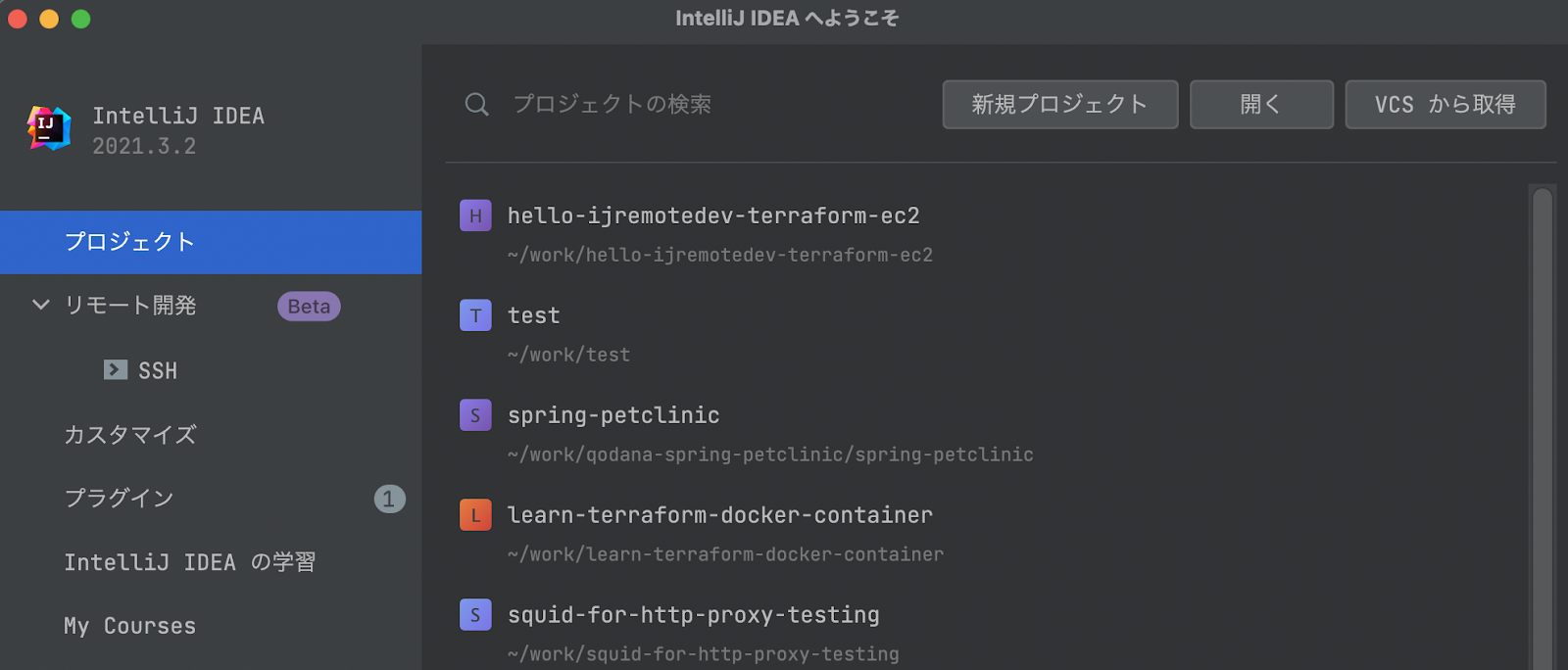
確かに、なんとなくクリックしていきなり日本語になるとびっくりしますね。
以下、対応方法を紹介します。
対応方法 – IDE の設定
英語 UI に戻す方法
以下のいずれかをお試しください。
- 設定/Preferences | プラグイン を開く
- インストール済み のタブを選択
- Japanese Language Pack のチェックをはずす
- IDE を再起動
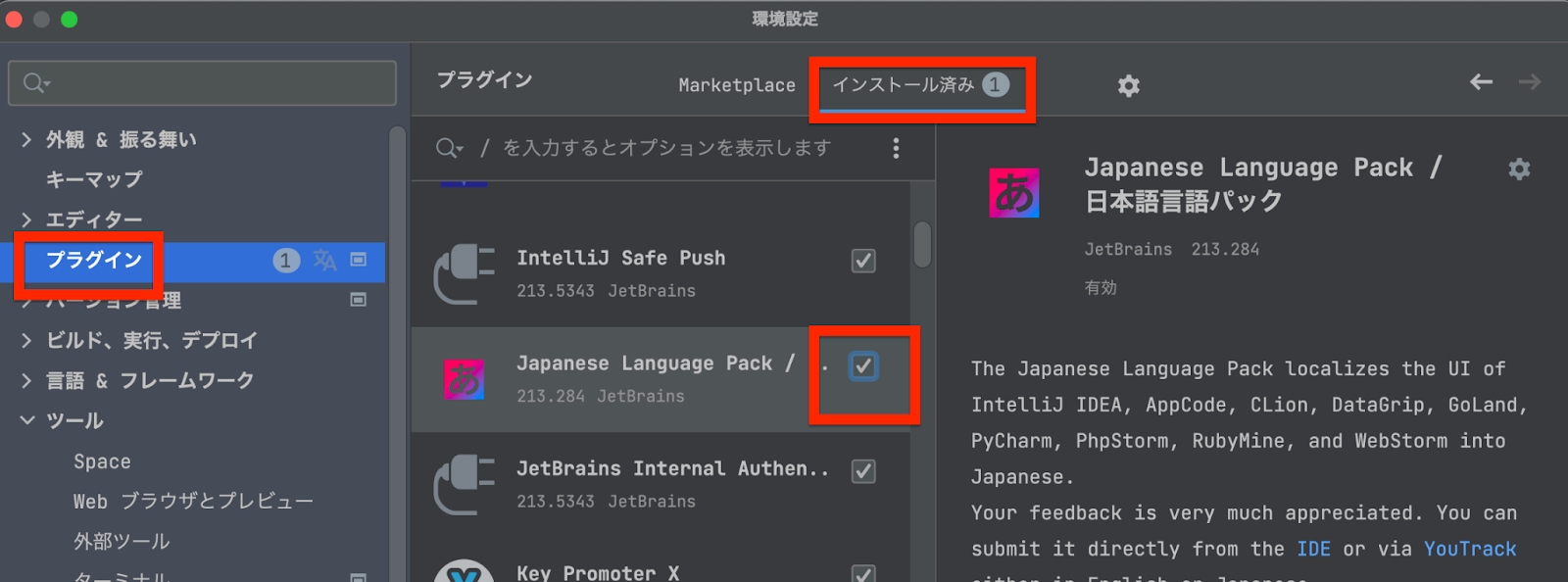
または
- (プロジェクトを開いた状態で)どこでも検索(Shift x 2) を起動
- 「japanese」を入力
- 「プラグイン: Japanese Language Pack / 日本語言語パック」をクリックし「オフ」に設定
- IDE を再起動
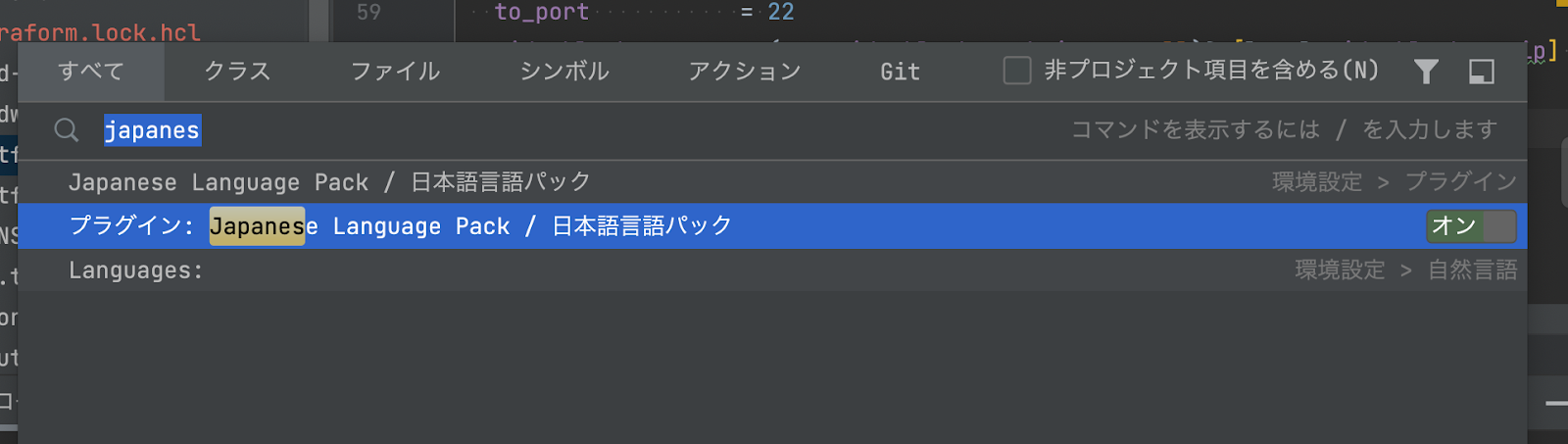
次に英語 UI で JetBrains IDE を利用している際、起動のたびに日本語版への切り替えを促すメッセージを抑止する方法を紹介します。
起動時の 「Localized <IDE> <version> is available」 の通知を無効化する方法(2021.3 の場合)
- 通知メッセージの設定アイコンをクリック
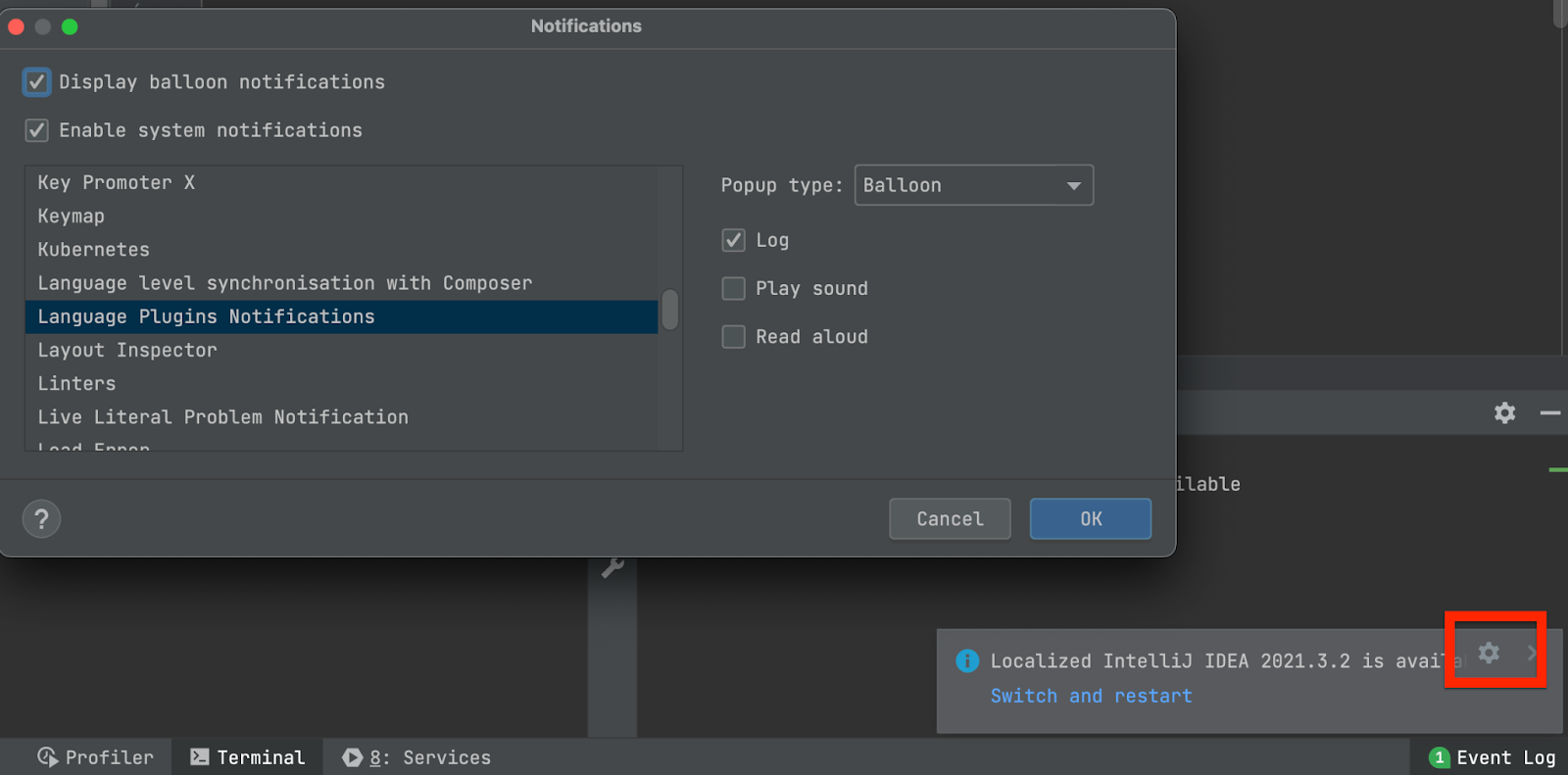
または
- どこでも検索(Shift x 2) で “notifications” を検索し、 「Notifications Preferences」を選択

Notifications の設定ダイアログが表示されるので
- 「Language Plugins Notifications」 を選択し、「Log」のチェックをはずす、および 「Popup type」で「No popup」を選択、「OK」をクリック
- IDE を再起動
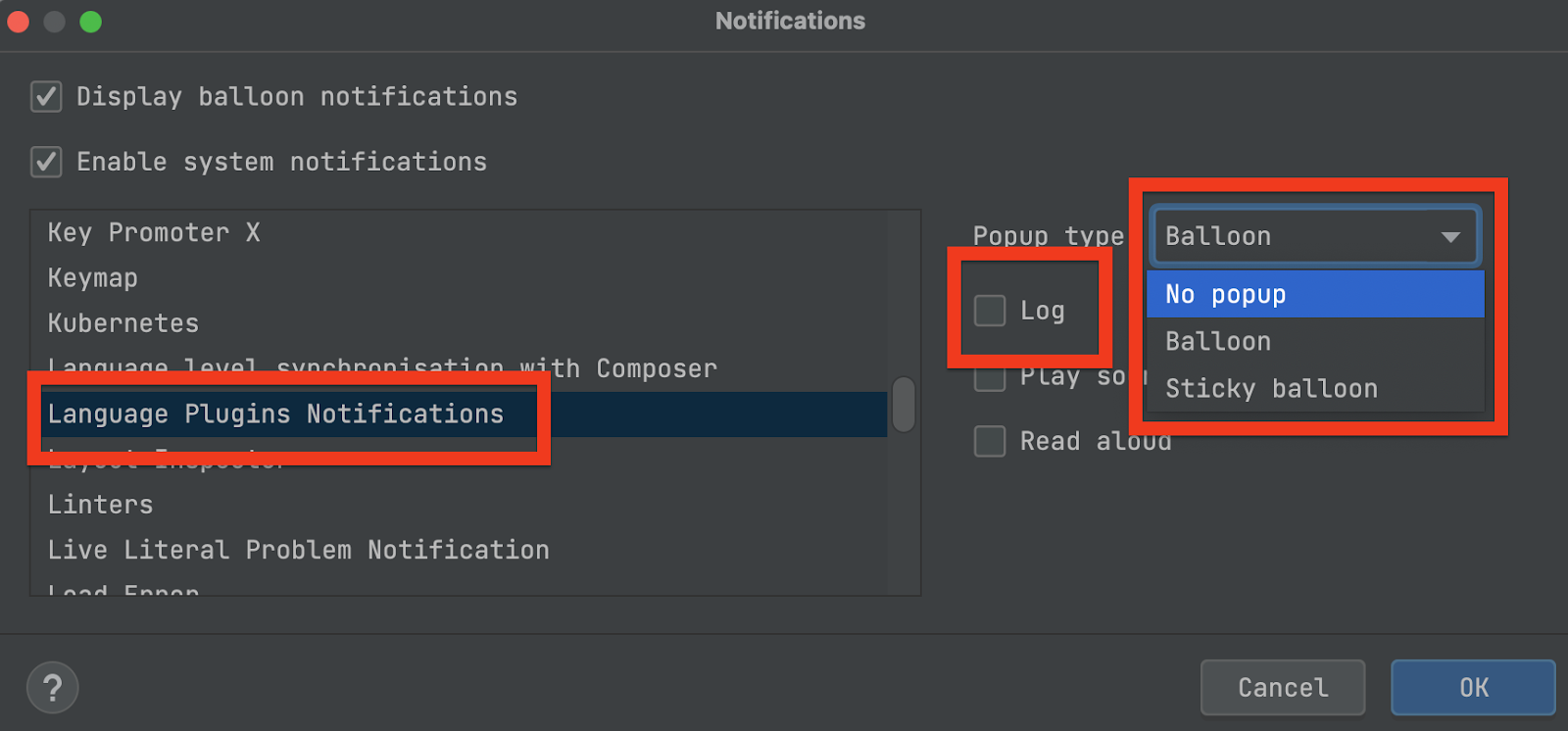
起動時の 「Localized <IDE> <version> is available」 の通知を無効化する方法(2022.1 EAP 以降の場合)
- 通知メッセージの設定アイコンをクリックし、「Don’t show again」または「Don’t ask again」を選択
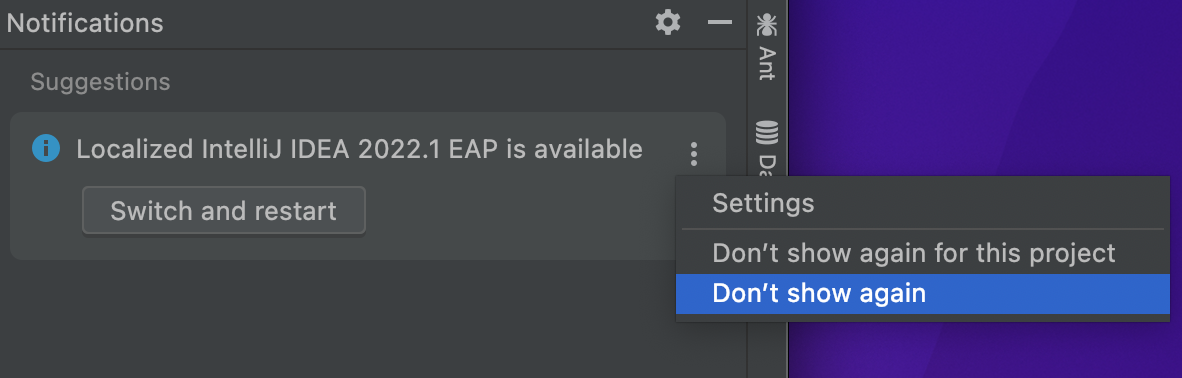
または
- どこでも検索(Shift x 2) で “notifications” を検索し、 「Notifications Preferences」を選択

Notifications の設定ダイアログが表示されるので
- 「Recommended language plugin available」 を選択し、「Show in tool windows」のチェックをはずす、および 「Popup type」で「No popup」を選択、「OK」をクリック
- IDE を再起動
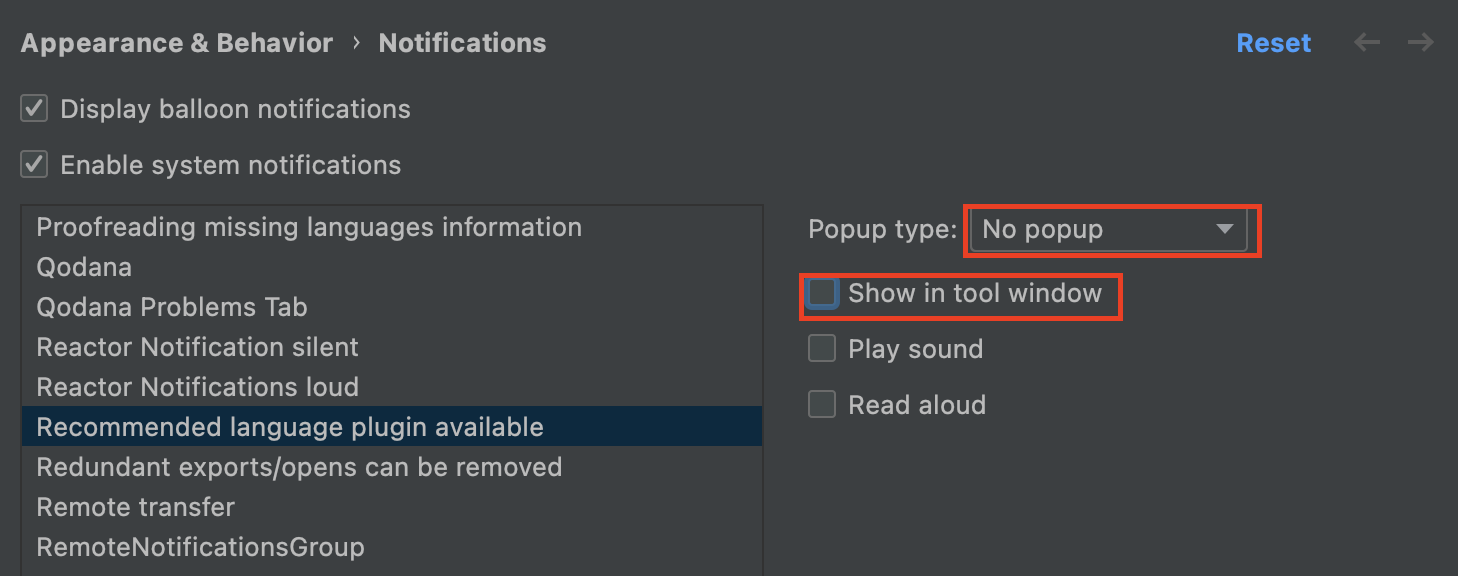
原因2 – Toolbox App の設定
JetBrains Toolbox App を日本語化して使用している場合、Toolbox App の設定で「すべてのツールに同じ言語を使用する」が有効になっていると、IDE インストール時に日本語言語パックも自動的にインストールされます。
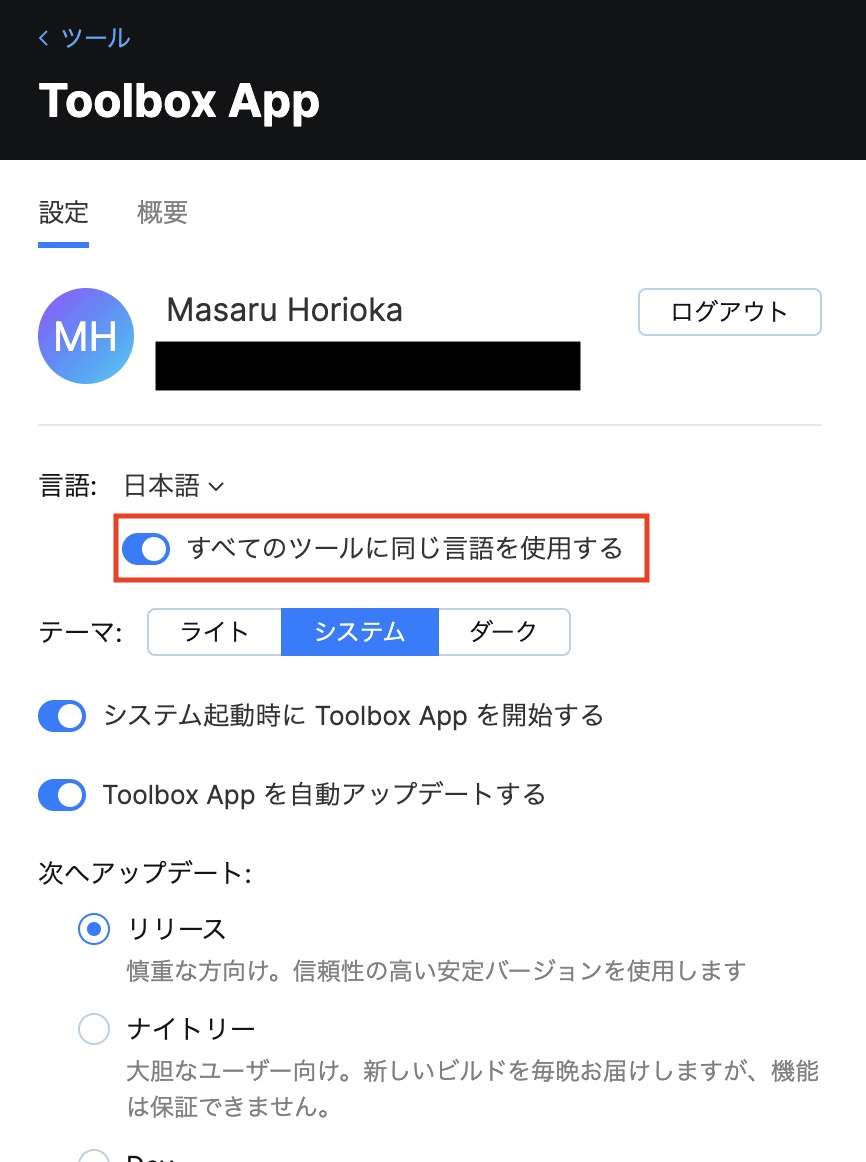
対応方法 – Toolbox App の設定
Toolbox App が IDE インストール時に言語パックをインストールしないようにするためには、上記「すべてのツールに同じ言語を使用する」設定を無効にします。
フィードバックやご質問がありましたら、Twitter(@masaruhr) や JetBrains 日本語営業・サポート窓口までぜひお知らせください。
参考:
通知方法の改善のための YouTrack Issue: https://youtrack.jetbrains.com/issue/IDEA-288100
Subscribe to JetBrains Blog updates




